微软近期调整了 Microsoft 365 Companion 应用的部署策略,原本定位为 “可选下载” 的三款工具,将改为向 Windows 11 企业设备自动推送安装。
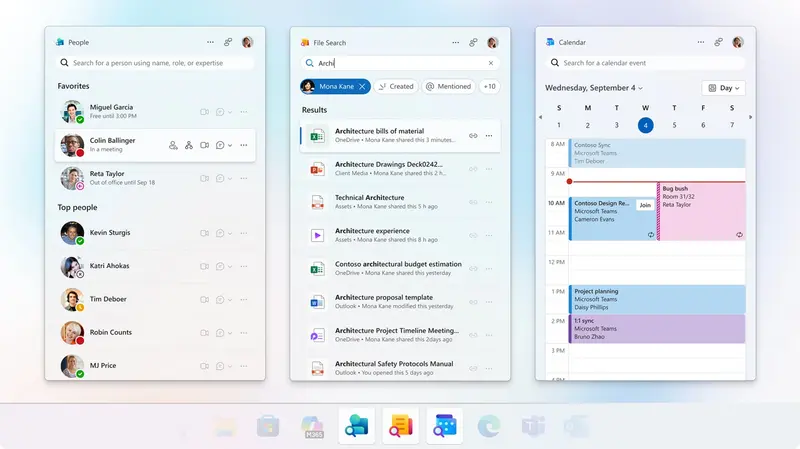
从 2025 年 10 月下旬起,使用 Microsoft 365 Enterprise + Windows 11 的组织将开始自动安装三款新的“Microsoft 365 Companion”应用:
- People(人员)
- Files(文件搜索)
- Calendar(日历)
这些应用以任务栏集成和 Copilot 支持为核心,简化办公流程、减少上下文切换。虽然微软强调其设计目的是提升效率,但此次更新的最大变化在于:安装行为由“可选”变为“默认启用”,需手动选择退出(opt-out)才能避免部署。
目前该策略仅适用于企业环境,个人用户不受影响。
这三款应用是什么?
1. People(人员)
一个基于网页的新应用,用于快速查看同事信息。点击任务栏图标即可访问:
- 姓名、职位、部门;
- 联系方式(邮箱、电话);
- 组织架构图;
- 最近协作记录(来自 Microsoft Graph)。
适用于会议中快速确认参会人背景或寻找对接人。
2. Files(文件搜索)
集成于系统层级的跨服务文件检索工具,支持通过自然语言查找:
“上周我和 Alex 讨论过的项目提案”
无需记住准确文件名,借助 Copilot 和 Microsoft Graph,可定位存储在 OneDrive、SharePoint 或 Teams 中的文档。
3. Calendar(日历)
整合 Outlook 日历与 Teams 会议视图,并提供 Copilot 辅助功能:
- 快速查看当日议程;
- 获取会议摘要建议;
- 提醒待办事项与上下文信息。
目标是统一分散的日程入口,提升时间管理效率。
自动安装范围与时间表
| 项目 | 说明 |
|---|---|
| 影响范围 | 已部署 Microsoft 365 桌面客户端的 Windows 11 设备 |
| 用户类型 | 仅限企业租户(Enterprise),个人账户不受影响 |
| 安装方式 | 默认开启,无提示自动安装 |
| 推送时间 | 2025 年 10 月下旬启动,12 月前逐步完成 |
安装后,应用将出现在开始菜单和任务栏(可固定),不会主动弹窗或运行后台进程。
如何阻止自动安装?(管理员操作指南)
如果你不希望这些应用被推送到组织内的设备上,可通过 Microsoft 365 管理中心提前关闭自动部署功能。
操作步骤:
- 登录 Microsoft 365 管理中心
- 导航至:自定义 > 设备配置 > 现代应用
- 找到设置项:Microsoft 365 Companion 应用
- 将以下选项设为 关闭:
🔹 启用 Microsoft 365 Companion 应用
🔹 启用 Microsoft 365 应用的自动安装 - 保存更改
✅ 更改立即生效,后续新设备或更新设备将不再自动安装这三个应用。
💡 提示:即使已安装,也可手动卸载,并结合上述设置防止重装。
关键变化:从“可选”到“默认安装”
值得注意的是,微软最初的宣传口径与此轮推送存在明显差异。
- 2025 年 3 月:微软称 Companion 应用为“可选工具”,鼓励用户按需下载。
- 2025 年 8 月更新的支持文档:仍表述为“可供所有人下载”、“可在组织中部署”,未提及强制安装。
- 2025 年 10 月公告:措辞转变为“将开始自动安装……除非你选择退出”。
这一转变反映出微软正加快将 AI 功能深度整合进操作系统层,并通过默认启用推动 Adoption(采用率)。
对用户的影响与建议
| 用户类型 | 是否受影响 | 建议 |
|---|---|---|
| 企业用户(M365 + Win11) | ✅ 是 | 管理员应评估是否需要此功能,及时配置策略 |
| 企业用户(Win10) | ❌ 否 | 当前不支持自动安装 |
| 个人用户 / 家庭版 Win11 | ❌ 否 | 暂无计划向消费端推送 |
尽管目前仅限企业环境,但类似功能未来可能扩展至消费级 Windows。参考此前 Widgets 和 Chat with Copilot 的路径,这类任务栏集成组件有向全量用户推广的趋势。








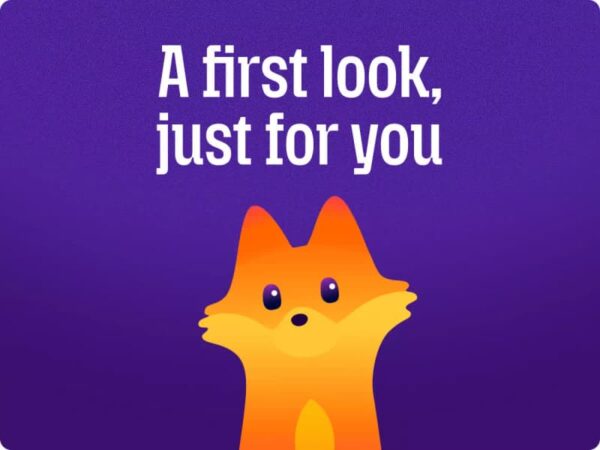
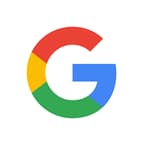


评论